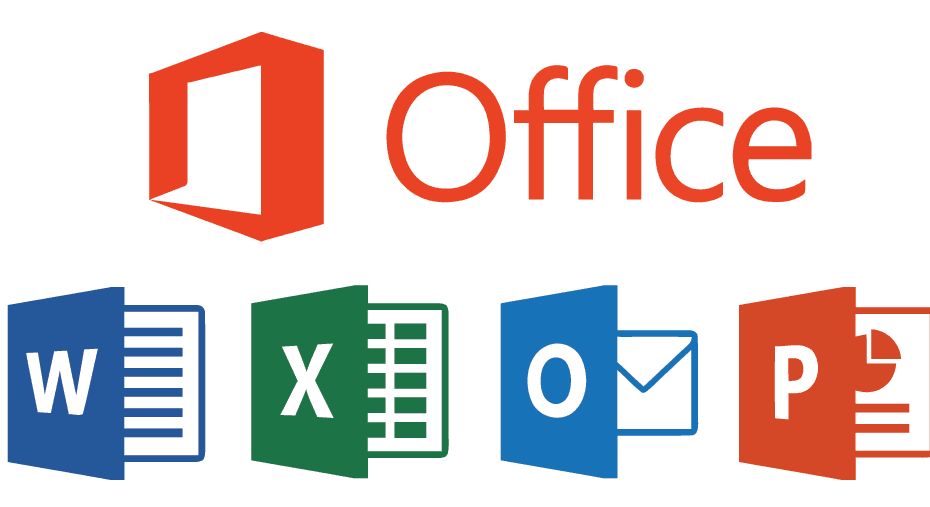- Microsoft Excel є одним з найважливіших інструментів електронних таблиць у світі.
- У статті нижче показано, як вирішити всі кругові помилки посилань, які можуть виникнути в Excel.
- Якщо вам потрібна допомога з більш загальними питаннями, відвідайте наш виділений центр Microsoft Office.
- Для отримання додаткової інформації по темі відвідайте наш Сторінка Microsoft Excel.

Це програмне забезпечення буде підтримувати ваші драйвери та працювати, тим самим захищаючи вас від поширених помилок комп’ютера та несправності обладнання. Перевірте всі свої драйвери зараз у 3 простих кроки:
- Завантажте DriverFix (перевірений файл завантаження).
- Клацніть Почніть сканування знайти всі проблемні драйвери.
- Клацніть Оновлення драйверів отримати нові версії та уникнути несправностей системи.
- DriverFix завантажив 0 читачів цього місяця.
Майже кожен, хто працює в офісному середовищі, знає про Microsoft Office та трьох відомих іменах в його арсеналі:
- Microsoft Word
- Microsoft Excel
- Microsoft PowerPoint
У цій статті буде висвітлено проблему, яка є у багатьох користувачів повідомляється на форумах щодо певної проблеми Microsoft Excel:
Я постійно отримую цю помилку під час запуску електронної таблиці, яку я зробив. Напевно, я десь зробив недійсну формулу, але, здається, взагалі не можу її знайти. Чи є спосіб я легко знайти помилку і запобігти появі цього надокучливого повідомлення щоразу? Крім того, я помічаю, що для запуску цієї електронної таблиці потрібно WAYYY занадто довго. Не впевнений, чи є це виправлення теж.
Для тих з вас, хто не знає, кругова посилання означає, що ваша формула намагається обчислити себе, оскільки ви маєте на увазі клітини, вже включені у формулу.
Повне повідомлення звучить так:
Існує одне або декілька циркулярних посилань, де формула посилається на власну клітинку прямо чи опосередковано. Це може спричинити неправильний розрахунок. Спробуйте видалити або змінити ці посилання, або перемістити формули в різні комірки.
Подальші дослідження показали, що це поширене повідомлення про помилку, тому ми вирішили скласти список найкращих способів подолання кругової посилальної помилки в Microsoft Excel.
Як виправити помилку кругового посилання в Microsoft Excel?
1. Увімкніть Ітераційний розрахунок особливість
- Відкрийте Microsoft Excel
- Виберіть Файл і перейти до Варіанти
- Виберіть Формули
- Поставте прапорець біля Увімкнути ітераційний розрахунок

2. Знайдіть клітинку, що спричиняє помилку кругового посилання
- Запуск Microsoft Excel
- Увімкніть повідомлення про помилку
- Перейдіть до Формули вкладку
- Виберіть Перевірка помилок

- Виберіть Циркулярне посилання в'їзд

- Це автоматично виправить будь-які помилки посилання
3. Вручну перемістіть формулу в іншу комірку
Наприклад, якщо у вас є простий розрахунок, A1 + A2 + A3 = A4, але ви хотіли поставити формулу SUM на A1, A2 або A3 замість A4, це спричинить помилку посилання.
У такому випадку просто виберіть іншу комірку для вашої формули, не перекриваючи клітинки, у яких уже є числові значення.
Дотримуючись наведених нижче кроків, ви зможете виправити будь-яку кругову посилальну помилку та відновити роботу за допомогою Microsoft Excel відповідно.
Який із методів вам найбільше підійшов? Повідомте нас, залишивши нам повідомлення в розділі коментарів нижче.
Питання що часто задаються
Так, оскільки Excel працює з електронними таблицями, само собою зрозуміло, що обробка великих обсягів даних - це те, що він може зробити. Наприклад, ви можете одночасно видаляти сотні рядків лише за кілька кроків.
Так, Microsoft Excel може відкривати файли зображень, оскільки вони можуть стати в нагоді в електронних таблицях. Для отримання додаткової інформації про які формати файлів може відкрити Excel -, ознайомтеся з цим докладним керівництвом.
Якщо вам не вдається відкрити файл у програмі Excel, можливо, формат не підтримується, а може бути інші основні проблеми.